Платежные поручения
В раздел Платежные поручения попадают платежные поручения и реестры после их подписания или согласования (в заключительной фазе).
В данном разделе пользователю предоставлены следующие возможности:
- скачивание платежных поручений в формате
.pdf(в одном или в разных документах); - скачивание списка документов в формате
.xls; - скачивание ошибок в формате
.xls; - сортировка документов при помощи стрелок в заголовках полей;
- фильтрация документов при помощи пустых полей для поиска под заголовками;
- фильтрация документов при помощи набора статусов;
- закрепление необходимых фильтров по столбцам в верхней части таблицы;
- отзыв платежных поручений;
- отображение платежных поручений в составе реестров;
- выбор всех доступных документов с учетом фильтров;
- ознакомление с подробной информацией по документам;
- ознакомление с общей суммой по выбранным документам.
- создание документа Сведения о валютных операциях на основании платежного поручения;
Текущему пользователю платежные поручения и реестры по счету доступны для просмотра, при условии, что в настройках пользователя для искомого счета и типа документа платежное поручение включено полномочие Просмотр.
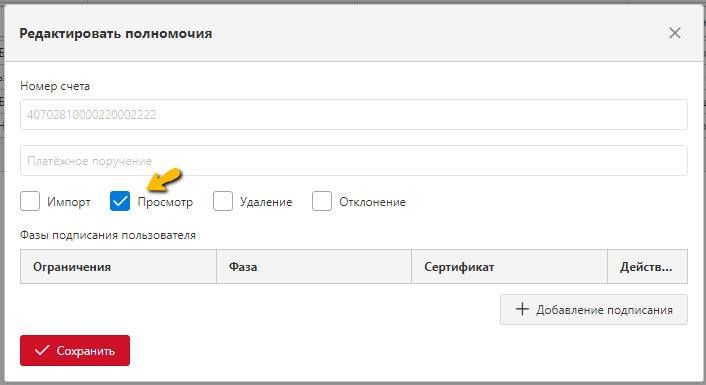
|
|---|
| Полномочие на просмотр Платежного поручения |
При нажатии на левую кнопку мыши в строке таблицы будет представлена в развернутом виде информация по документу (в случае возникновения ошибок или предупреждений). Здесь можно увидеть:
- подробную информацию о возникших ошибках;
- текст предупреждения;
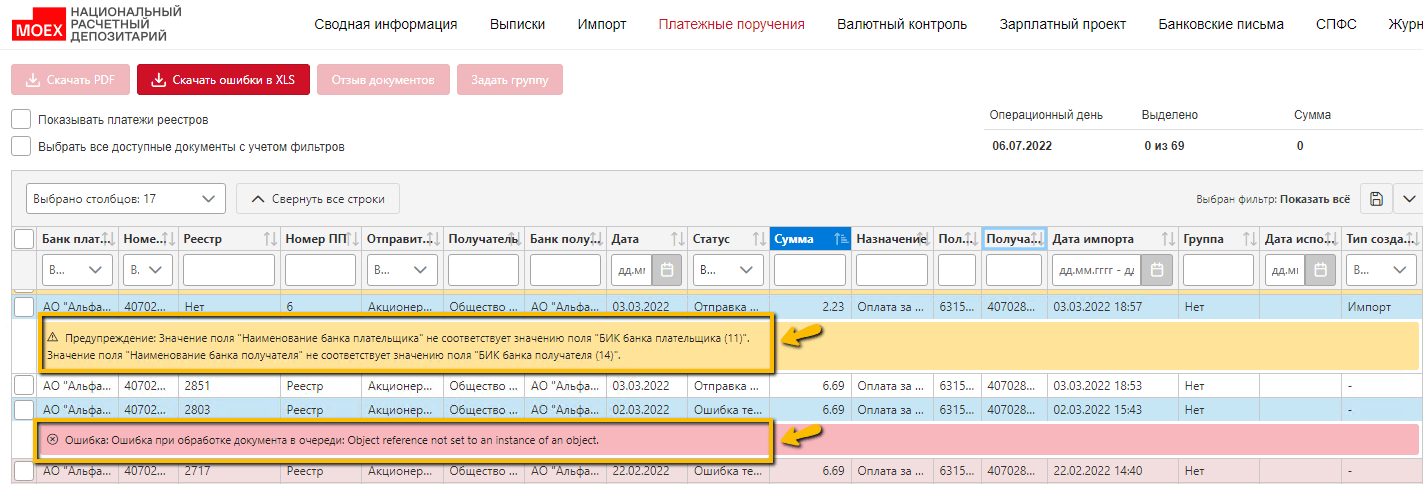
|
|---|
| Развернутая информация о Платежном поручении с ошибками и предупреждениями |
При двойном нажатии на левую кнопку мыши в строке таблицы открывается форма Платежное поручение (предназначена для отображения подробной информации по документу). Форма идентична форме, которая открывается в разделе Импорт. Более подробную информацию по данной форме можно найти в разделе Форма “Платежное поручение”.
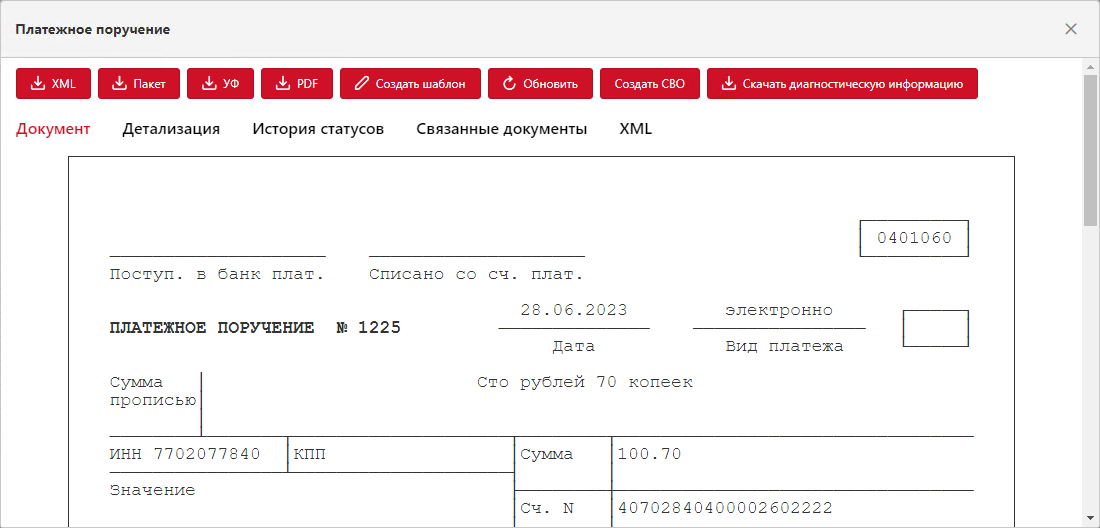
|
|---|
| Форма "Платежное поручение" |
В Мультибанке (Транзит 2.0) предусмотрен функционал, позволяющий создавать документ Сведение о валютный операциях на основании платежного поручения. Подробнее см. раздел Создание СВО из Платежного поручения.
Представление данных, фильтрация и сортировка
В разделе Платежные поручения в табличной части предусмотрены следующие столбцы:
Банк плательщика- отображается наименование банка плательщика. Значение в поле фильтра устанавливается галочками, предусмотрена возможность текстового поиска;Номер счета- отображается номер счета отправителя. Значение в поле фильтра устанавливается галочками, предусмотрена возможность текстового поиска;Тип счета- отображается тип счета, указанный в карточке искомого счета. Значение в поле фильтра устанавливается галочками, предусмотрена возможность текстового поиска;Реестр- отображается номер реестра для реестров, для платежных поручений отображается значение Нет. Значение в поле фильтра вводится вручную;Номер ПП- для платежных поручений отображается номер платежного поручения, для реестров - значение Реестр, дополнительно в скобочках отображается количество платежных поручений в составе реестра.
Значение в поле фильтра вводится вручную. Чтобы отфильтровать поручения по диапазону значений, нажмите на кнопку настроек рядом с фильтром и в появившемся окне укажите диапазон;Очередность- очередность платежа. Берется из файла импорта платежного поручения и является справочной информацией (не влияет на обработку поручения системой);Срочно- отображается пометка о срочности документа, значение Да или Нет;Отправитель- отображается отправитель платежного поручения/реестра. Значение в поле фильтра устанавливается галочками, предусмотрена возможность текстового поиска;Получатель- отображается получатель платежного поручения/реестра. Значение в поле фильтра вводится вручную;Банк получателя- отображается наименование банка получателя. Значение в поле фильтра вводится вручную;Дата- отображается дата, указанная в платежном поручении, для реестра - дата создания реестра. Значение в поле фильтра выбирается из календаря;Статус- по аналогии с другими разделами в Мультибанке (Транзит 2.0) отображается текущий статус сообщения. Значение в поле фильтра устанавливается галочками, предусмотрена возможность текстового поиска;Сумма- для платежного поручения указывается сумма, для реестра указывается общая сумма по всем платежным поручениям, входящим в реестр. Значение в поле фильтра вводится вручную;Назначение- отображается назначение платежа. Значение в поле фильтра вводится вручную;Получатель ИНН/КИО- отображается ИНН/КИО получателя. Значение в поле фильтра вводится вручную;Получатель расчетный счет- отображается расчетный счет получателя. Значение в поле фильтра вводится вручную;Дата импорта- дата и время, когда было импортировано платежное поручение или создан реестр;Наличие СВО- признак наличия СВО, связанного с текущим платежным поручением (значение Да или Нет). Значение в поле фильтра выбирается из выпадающего списка;Код сообщения- отображается код сообщения о платежном поручении. Значение в поле фильтра устанавливается галочками, предусмотрена возможность текстового поиска;Группа- отображается группа. Значение в поле фильтра вводится вручную;Группа организации- подтягивается из настроек организации (поле Принадлежность к группе). Значение в поле фильтра устанавливается галочками, предусмотрена возможность текстового поиска;Дата исполнения- дата исполнения платежа (дата перехода в статус Исполнено);Тип создания- отображается тип создания платежного поручения (значения API, Импорт, ЭФ, МХТ, Автоимпорт) в зависимости от того как было создано Платежное поручение, для реестров стоит прочерк. Значение в поле фильтра устанавливается галочками, предусмотрена возможность текстового поиска;Автор- автор документа. Заполняется автоматически логином пользователя при создании, импорте и копировании документа. При автоматическом импорте поле не заполняется;Страна получателя- отображается страна получателя платежного поручения/реестра. Значение в поле фильтра вводится вручную;Комментарий- отображается дополнительная информация к платежному поручению. Значение в поле фильтра вводится вручную;Транспортный идентификатор- по умолчанию столбец не отображается в табличной части, см. раздел Транспортный идентификатор;
Мультибанк (Транзит 2.0) предоставляет возможность устанавливать фильтры в любых столбцах, а также сортировать данные в таблице по любому из столбцов. Подробности см в разделе Общие действия с записями в таблице.
Для отображения документов в определенном статусе необходимо:
- нажать на выпадающий список в колонке Статус;
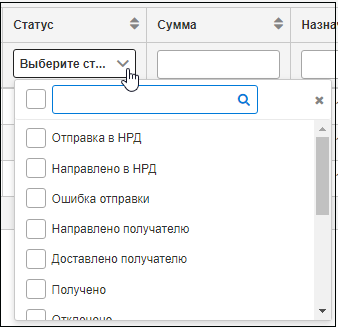
|
|---|
| Фильтрация Платежных поручений и реестров по статусу |
- выбрать необходимые статусы или убрать лишние.
Транспортный идентификатор
В табличной части в любом из разделов с документами можно дополнительно отобразить столбец Транспортный идентификатор. По умолчанию столбец скрыт и не отображается в табличной части. Чтобы отобразить столбец, необходимо установить галочку для поля Транспортный идентификатор в окне выбора столбцов. Искомый столбец отобразится в табличной части:
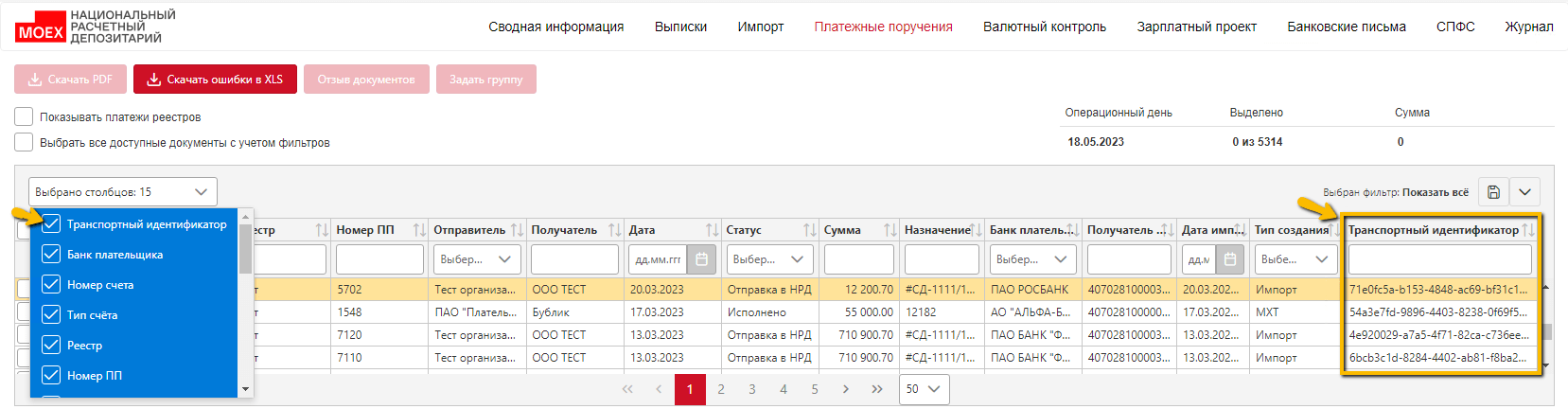
|
|---|
| Отображение столбца Транспортный идентификатор в таблице |
При необходимости можно выполнить фильтрацию по данному столбцу, и найти документ с нужным транспортным идентификатором.
Примечание: транспортный идентификатор присваивается документу в момент отправки. Следовательно, для документов в статусах, присваиваемых до момента отправки (например Черновик, На контроле и т. д.) транспортный идентификатор заполняться не будет.
Внимание: при включенном файловом обмене в каталогах Интеграционного шлюза (например, OUTBOX) имя папки с отправленным документом будет соответствовать транспортному идентификатору из таблицы. Таким образом, отображение транспортного идентификатора в таблице облегчает процесс поиска отправленного документа в каталогах Интеграционного шлюза.
Сохранение Платежных поручений в формате PDF
Мультибанк (Транзит 2.0) предоставляет пользователю возможность скачивания платежных поручения в формате PDF. Можно скачать каждое платежное поручение в отдельном файле PDF либо скачать несколько платежных поручений в одном файле.
Если требуется скачать несколько платежных поручений в одном файле, необходимо отметить их галочкой (предварительно можно установить фильтр по любым из параметров, и выделить разом отфильтрованные записи в таблице, установив галочку в шапке таблицы в первом столбце) и нажать на кнопку Скачать в одном PDF. Кнопка Скачать в одном PDF появляется в интерфейсе после того как были отмечены галочкой 2 и более документов.
Если необходимо каждое платежное поручение сохранить в отдельном файле, то необходимо отметить галочкой соответствующие платежные поручения и нажать на кнопку Скачать несколько PDF. Файлы с платежными поручениями в формате PDF будут сохранены на компьютер. Каждое платежное поручение сохраняется в отдельном файле.
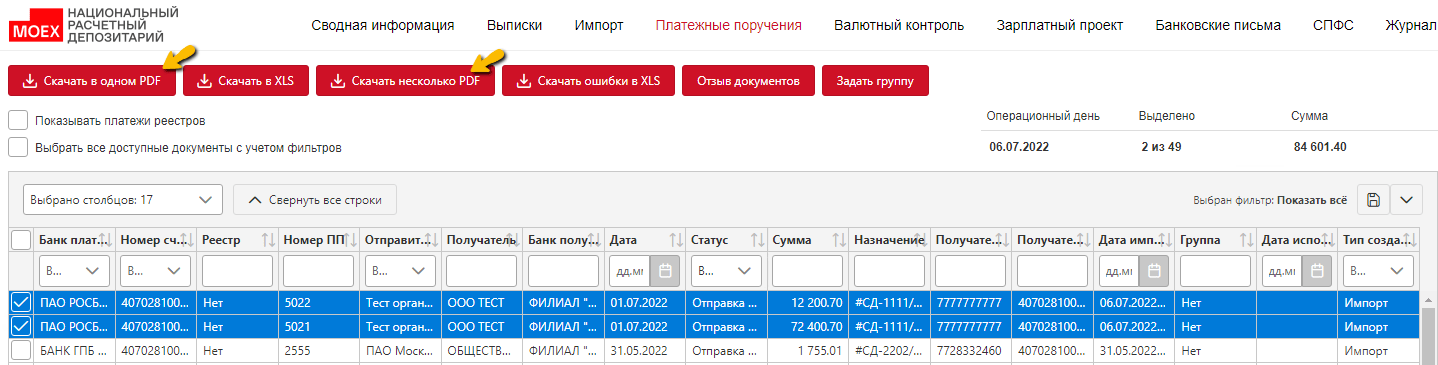
|
|---|
| Скачивание платежных поручений в PDF |
Сохранение ошибок в формате Excel
Мультибанк (Транзит 2.0) предоставляет пользователю возможность сохранить ошибки в файле в формате Excel.
Для сохранения ошибок в формате Excel необходимо:
- отфильтровать табличную часть по необходимым параметрам, если требуется;
- нажать кнопку
Скачать ошибки в XLS; - Выбрать:
Относительно опер. дня- будут скачены ошибки относительно операционного дня с учетом настройки в разделе Прочее административной панели (полеКоличество дней для отчета "Скачать ВСЕ ошибки в XLS"). Таким образом, если в настройках установленное количество дней не 0, то отчет будет сформирован за указанное количество дней. Иначе, отчет будет сформирован только за операционный день;С учетом фильтров- будут скачены ошибки с учетом фильтров, установленных в пункте 1;
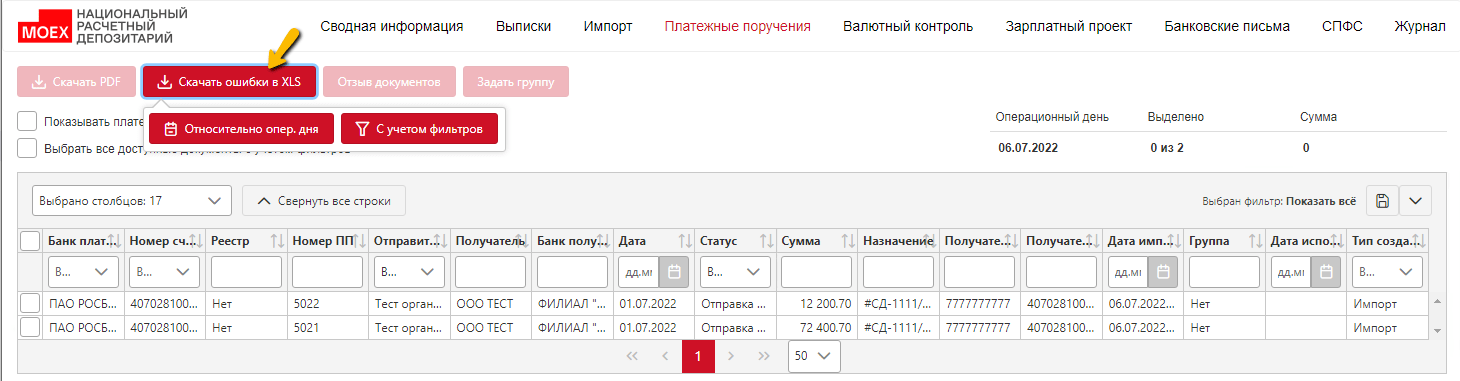
|
|---|
| Скачивание ошибок в формате Excel |
Сохранение списка документов в Excel
В Мультибанке (Транзит 2.0) в разделе Платежные поручения предусмотрена возможность сохранения списка документов платежных поручений и реестров в Excel.
Для того чтобы выгрузить список документов в Excel, в табличной части необходимо отметить галочкой платежные поручения/реестры, которые необходимо выгрузить (предварительно можно установить фильтр по любым из параметров, и выделить разом отфильтрованные записи в таблице, установив галочку в шапке таблицы в первом столбце). В интерфейсе появится кнопка Скачать в XLS. По нажатию на данную кнопку на компьютер пользователя загружается файл в формате Excel со списком документов.
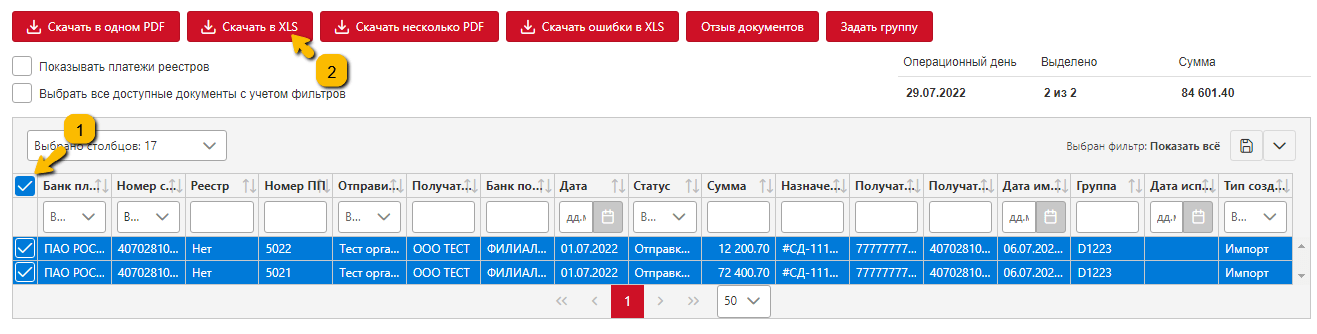
|
|---|
| Сохранение списка документов в Excel |
Задание группы Платежным поручениям и реестрам
Мультибанк (Транзит 2.0) предоставляет пользователю возможность задавать признак принадлежности группе.
Для задания группы необходимо:
- выделить необходимые строки галочками (предварительно можно установить фильтр по любым из параметров, и выделить разом отфильтрованные записи в таблице, установив галочку в шапке таблицы в первом столбце);
- нажать на кнопку
Задать группу; - в модальном окне ввести название группы в соответствии с маской ввода;
- нажать на кнопку
Сохранить.
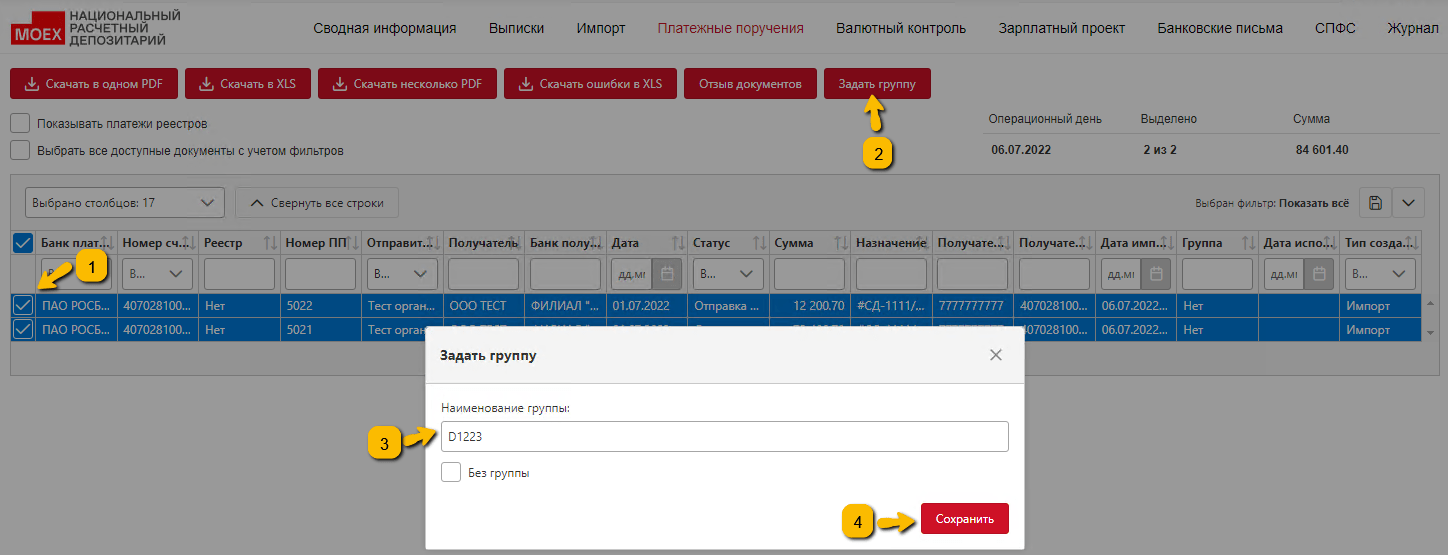
|
|---|
| Задание группы |
Заданная группа будет отображена в интерфейсе в таблице в столбце Группа:
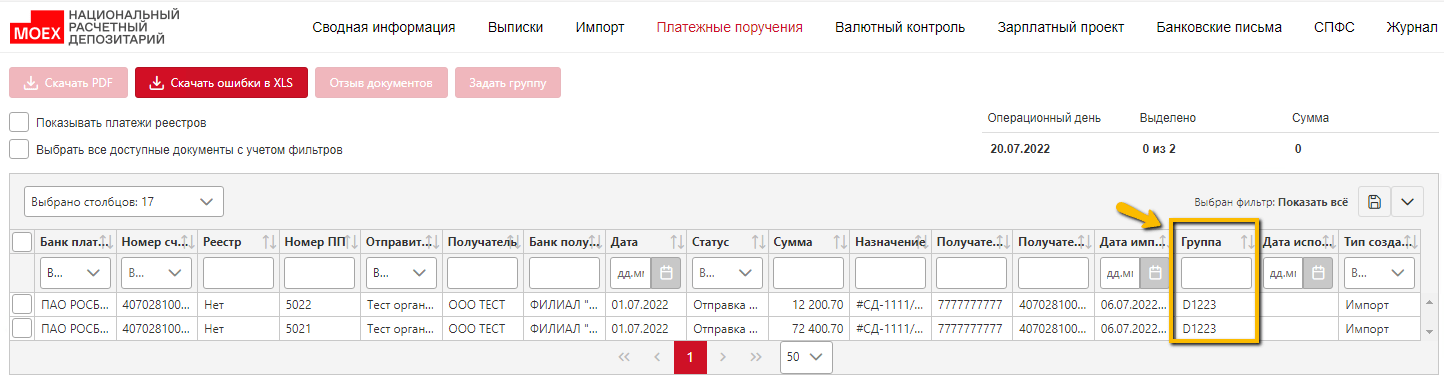
|
|---|
| Отображение группы в табличной части |
Если необходимо снять заданную ранее группу платежному поручению (реестру) необходимо также отметить галочкой нужный документ, нажать кнопку Задать группу, в модальном окне включить опцию Без группы и нажать на кнопку Сохранить. Заданная ранее группа будет очищена.
Отображение Платежных поручений в составе реестров
Для того чтобы отобразить платежные поручения, входящие в состав реестров, необходимо включить опцию Показывать платежи реестров.
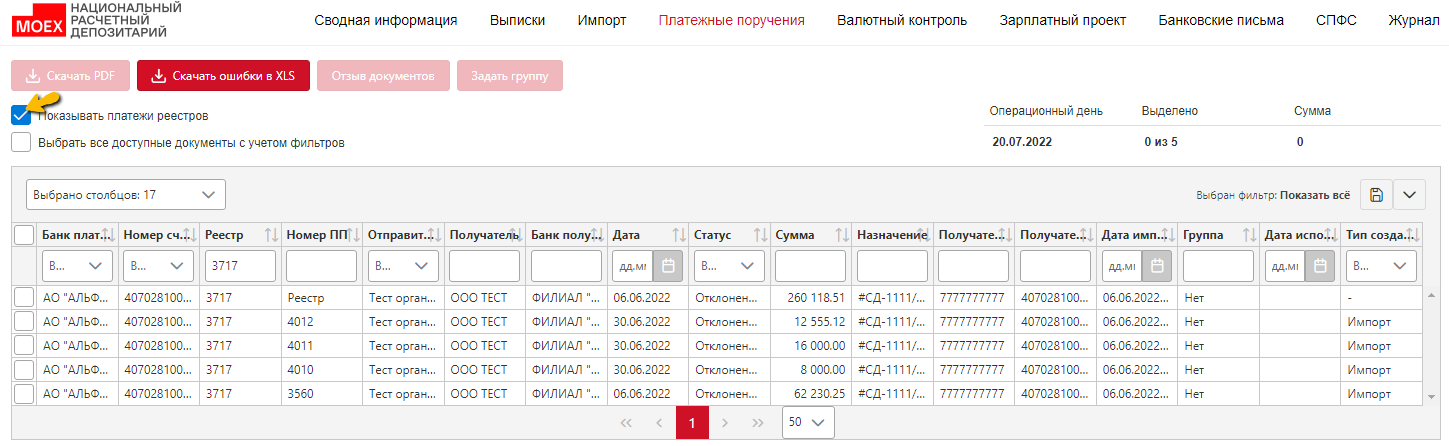
|
|---|
| Отображение Платежных поручений в составе реестров |
Далее при необходимости можно сохранить данные реестры в формате PDF.
Повторная отправка
Мультибанк (Транзит 2.0) предоставляет возможность выполнять из интерфейса повторную отправку платежных поручений/реестров, находящихся в статусе Ошибка при отправке. Данная функциональность может быть полезна, когда по какой-либо причине произошел сбой при отправке документов/реестров (например, произошел сбой в работе Интеграционного шлюза). Таким образом, после восстановления работоспособности, можно выполнить повторную отправку документов/реестров.
При выделении галочкой платежных поручений/реестров в статусе Ошибка при отправке, над таблицей станет доступна кнопка Отправить повторно. По нажатию на кнопку будет выполнена повторная отправка документов.
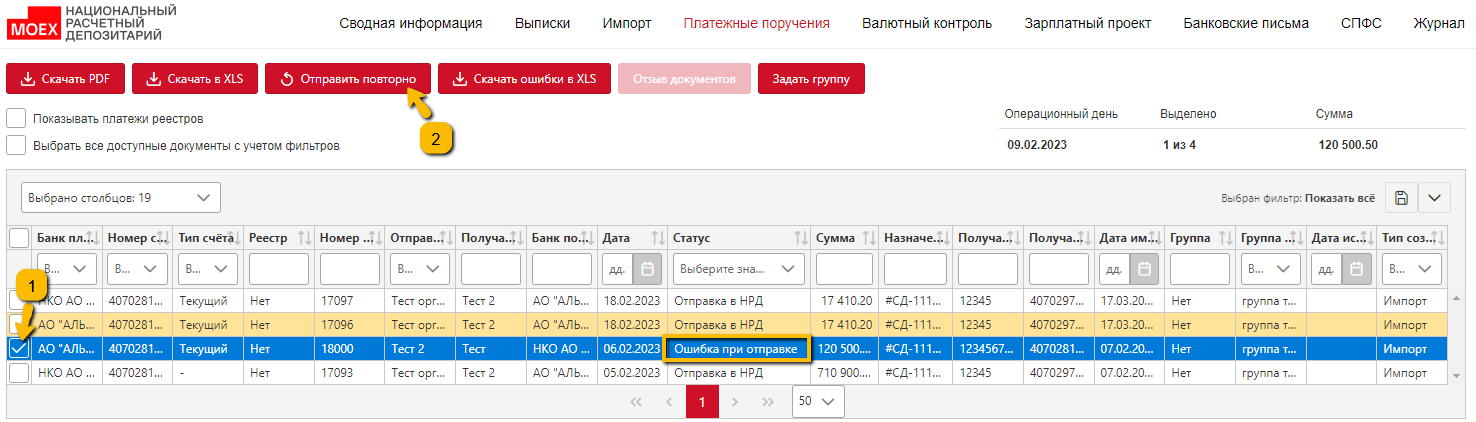
|
|---|
| Повторная отправка |
В случае, если есть необходимость выполнить повторную отправку сразу всех документов, которые не были отправлены по причине сбоя, можно установить фильтр по статусу документа Ошибка при отправке, выделить сразу все отфильтрованные документы, установив опцию Выбрать все доступные документы с учетом фильтров, и нажать на кнопку Отправить повторно.
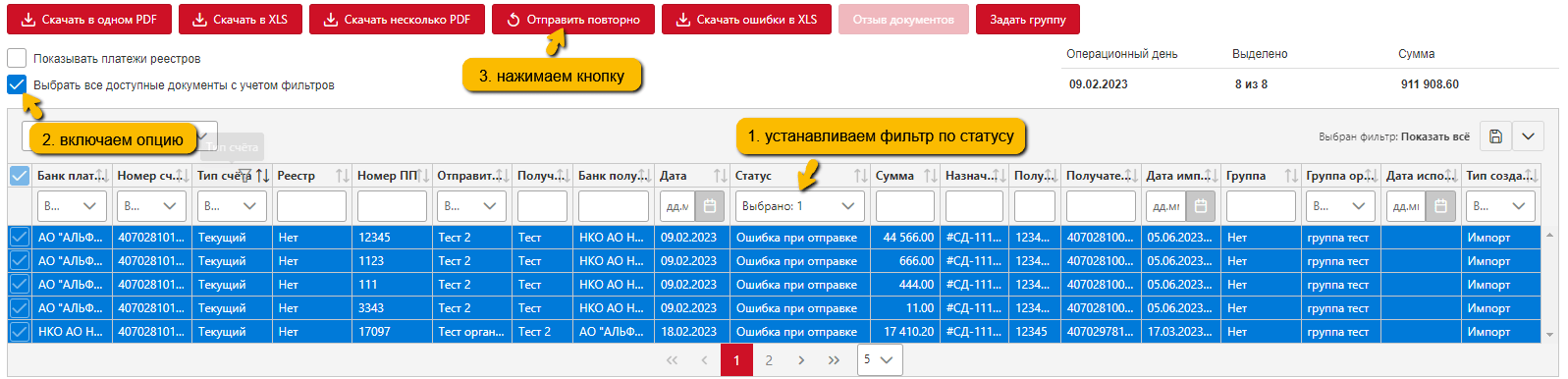
|
|---|
| Повторная отправка всех документов в статусе Ошибка при отправке |
Внимание: для осуществления повторной отправки у пользователя должно быть включено полномочие на Импорт для соответствующего счета и типа документа.
Повторная отправка поручений ВТБ
Платежные поручения ВТБ также можно повторно отправить в статусе Направлено адаптеру в НРД.
Чтобы повторно отправить документ ВТБ:
- Свяжитесь с банком и удостоверьтесь, что документы не были получены и их требуется отправить повторно.
- Выберите в таблице один или несколько документов в статусах
Направлено адаптеру в НРДи нажмите
Отправить повторнонад таблицей. - В появившемся окне подтвердите, что связались с банком по поводу повторной отправки — документы отправятся повторно.
Сброс статуса до черновика
В разделе Платежные поручения при выделении галочкой платежных поручений/реестров в статусе Ошибка при отправке и/или Ошибка терминала, в интерфейсе появляется кнопка Сбросить до черновика. По нажатию на кнопку статус документа переходит в Черновик.
Примечание: у пользователя должны быть полномочия по счету на отклонение документа, чтобы сбросить статус документа до черновика.
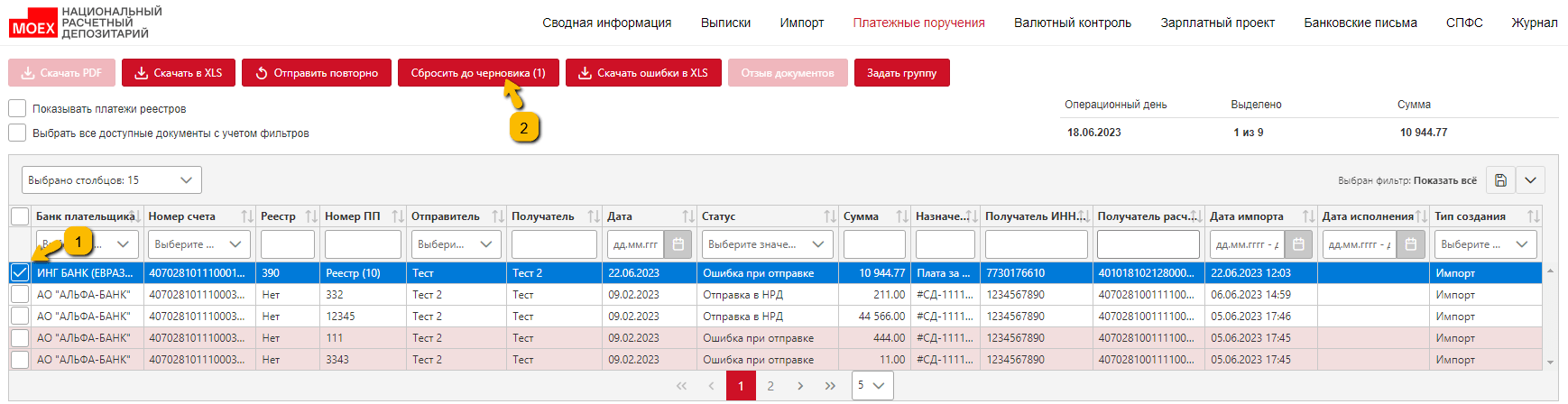
|
|---|
| Сброс статуса документа до Черновика |
Внимание: платежные поручения (реестры), чей статус был сброшен до черновика, перемещаются в раздел Импорт.
При необходимости можно сбросить до статуса Черновик сразу несколько документов. Для этого необходимо отметить галочкой все подходящие документы и нажать на кнопку Сбросить до черновика.
Примечание: у пользователя должны быть полномочия по счету на отклонение документа, чтобы сбросить статус документа до черновика.
Отзыв платежного поручения
Данный функционал доступен для следующих банковских модулей: Сбербанк, РОСБАНК, ГПБ, ВТБ, КУБ.
Для того чтобы пользователь мог воспользоваться данным функционалом необходимо:
-
В настройках полномочий по счету для пользователей установить чекбокс
Отзыв документадля типа документа Платежное поручение, Валютный перевод, РСТС, Покупка валюты, Продажа валюты, Конверсия валюты. -
Если все полномочия установлены корректно, кнопка
Отзыв документабудет активна:
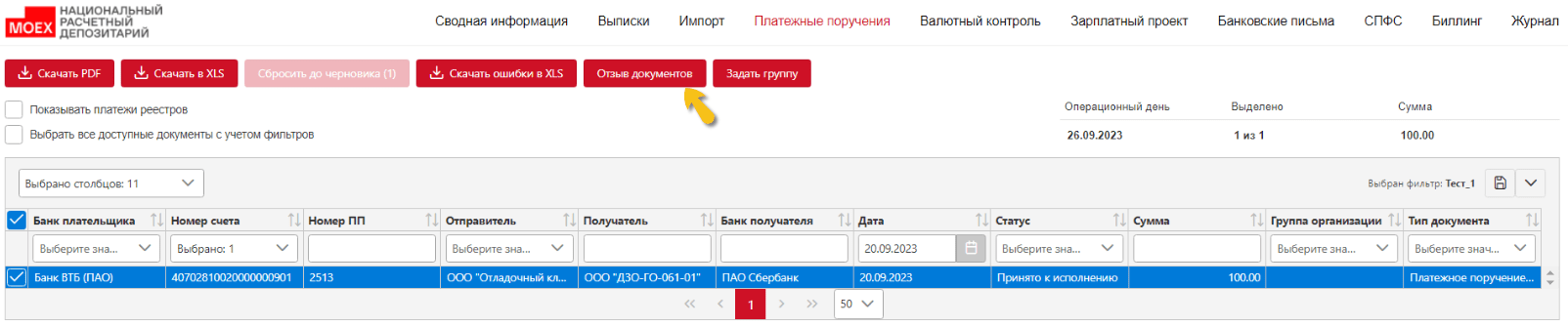
|
|---|
| Кнопка отзыва документа на вкладке ПП |
Внимание: Если статус платежа не является банковским, то кнопка Отзыв документа не активна. После того как платеж получает какой-либо банковский статус, кнопка Отзыв документа становится активной. Для платежей со статусом Исполнено/Отклонено/Ошибка кнопка не активна.
При нажатии на кнопку Отзыв документа отобразиться модальное окно для ввода причины отзыва документа. После изложения причины следует нажать на кнопку Отозвать.
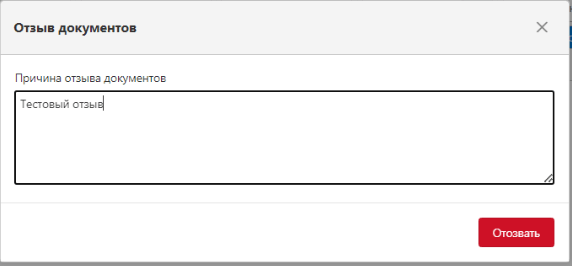
|
|---|
| Причина отзыва документа |
После нажатия на кнопку, на вкладке Импорт будет сформирован отзыв платежа. После его подписания, документ переходит на вкладку Платежное поручение.

|
|---|
| Создание отзыва документа на вкладке импорта |
Платежное поручение будет отозвано, если отзыв дойдет до банка раньше чем исполнится поручение:статус отзыва Исполнено, статус поручения — Отклонено.